Win7文件夹灰色怎么解决?近期有Win7用户想要给电脑文件夹进行修改,但是发现文件夹呈现灰色状态,导致无法对其进行任何操作。那么对于这一情况有没有什么方法解决呢?下面我们来看看小编是如何解决的吧。
解决方法如下:
1、首先找到我们的windows文件夹,右键选中它点击“属性”。
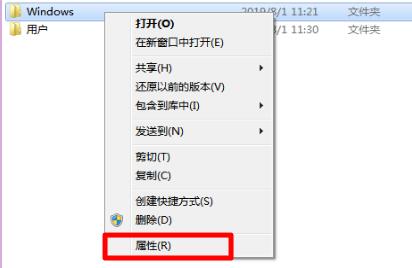
2、然后点击上方的“安全”选项卡,再点击“高级”。
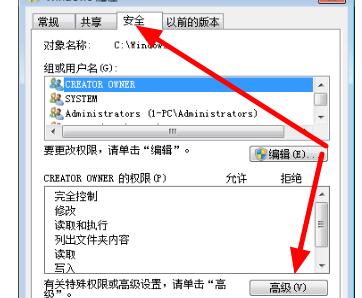
3、在windows高级安全设置中选择“所有者”,在点击下方的“编辑”。
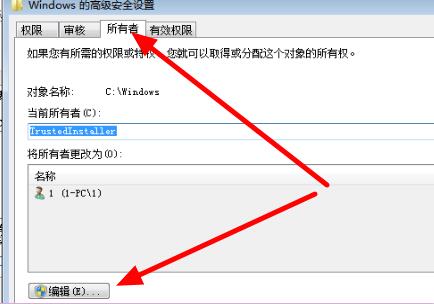
4、接着选择admin用户,勾选“替换子容器和对象的所有者”点击“确定”。
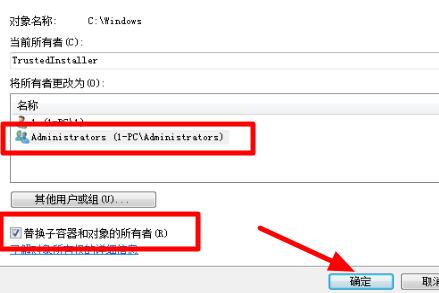
5、设置完成后回到windows安全属性面板,选择“编辑”。
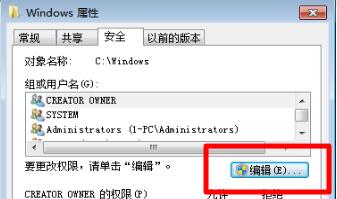
6、最后选择admin用户,勾选下方的所有权限就可以了。
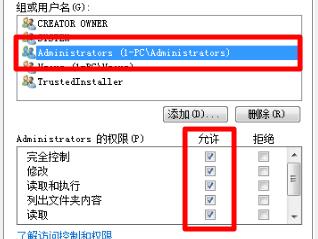

 时间 2022-09-17 11:03:59
时间 2022-09-17 11:03:59 作者 admin
作者 admin 来源
来源 

 立即下载
立即下载




